Excelでデータを扱う際、n番目に小さい値を素早く見つけたい時に便利な関数が『SMALL関数』です。
この関数を使うことで、大量のデータの中から最も小さい値や、2番目、3番目に小さい値を簡単に取得することができます。
この記事では、SMALL関数の基本的な使い方と実際の使用例について解説します。
SMALL関数の基本的な構文
SMALL関数の基本的な書式は以下の通りです。
SMALL関数の使い方
SMALL関数の使い方を紹介します。
n番目に小さい値を求めたいセルを選択します。(①)
「数式」タブをクリックします。(②)
「関数ライブラリ」グループの「その他の関数」をクリックします。(③)
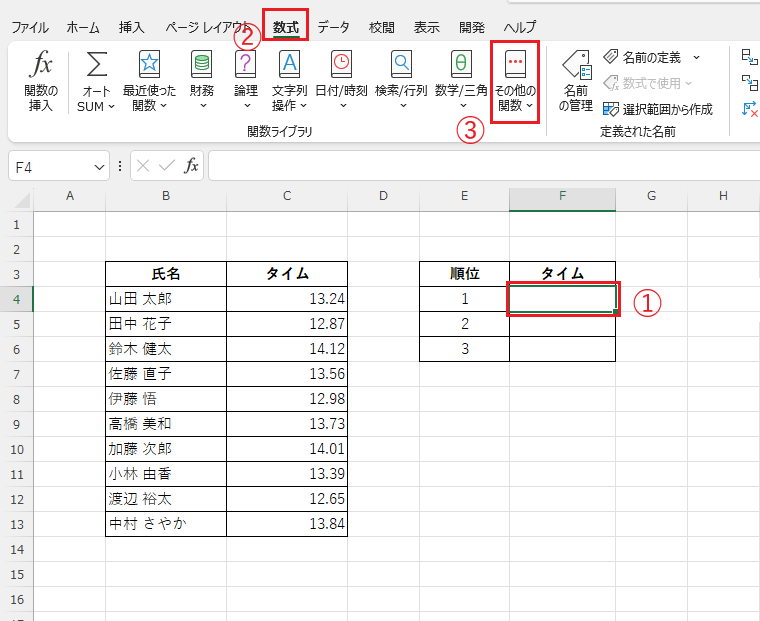
「統計」をクリックします。(④)
「SMALL」をクリックします。(⑤)
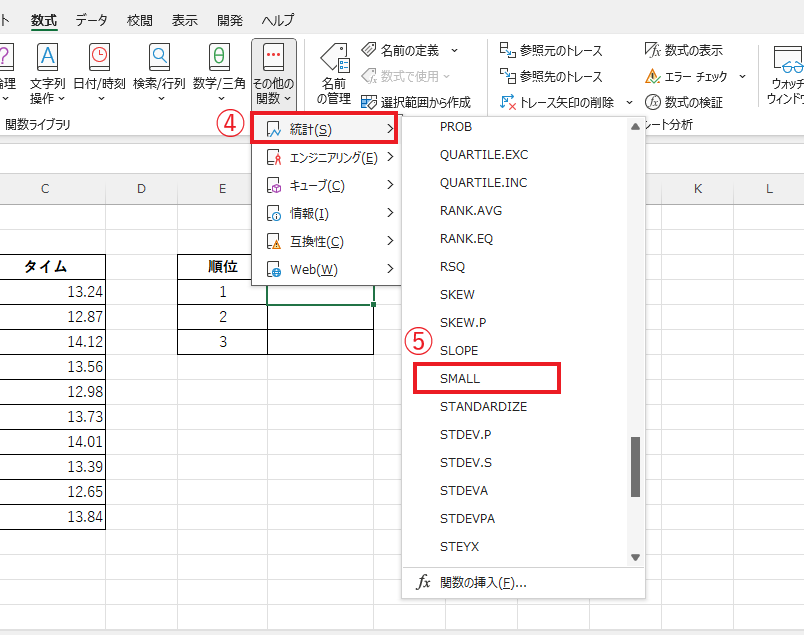
「関数の引数」ダイアログボックスが表示されます。
「配列」に、n番目に小さい値を求めたいセル範囲を指定します。(⑥)
今回の例では、セル「C4」~「C13」を指定し、他のセルに反映させるために絶対参照にします。
「$C$4:$C$13」と入力します。
「順位」に何番目の順位を求めたいかを入力します。(⑦)
数値を直接入力しても良いのですが、今回はセル参照でセル「E4」を指定します。
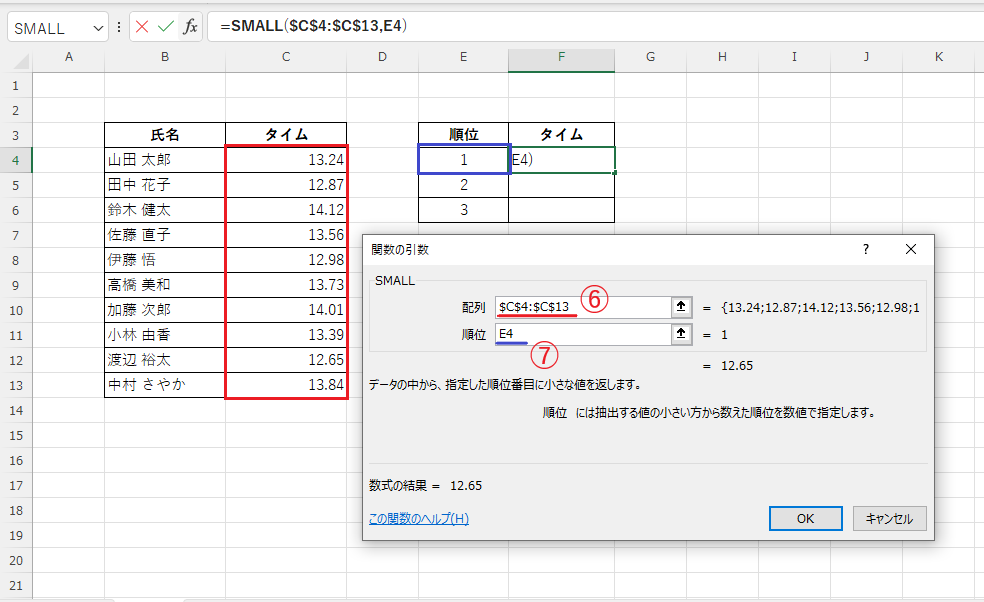
これで引数の入力が終わったので、OKボタンをクリックします。(⑧)
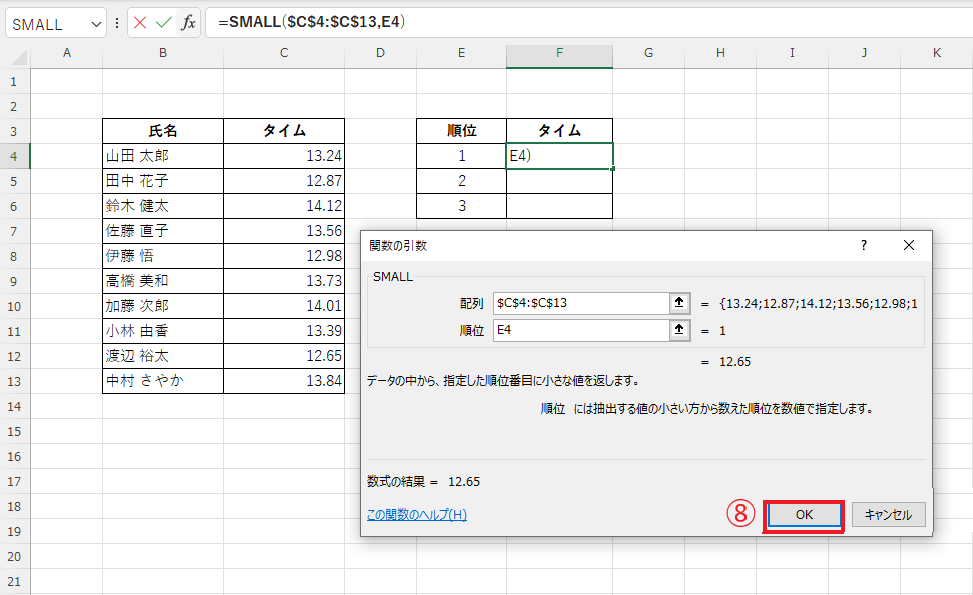
これで1番小さい数値を表示することができます。
他の順位についても求めるために、オートフィルで反映します。(⑨)
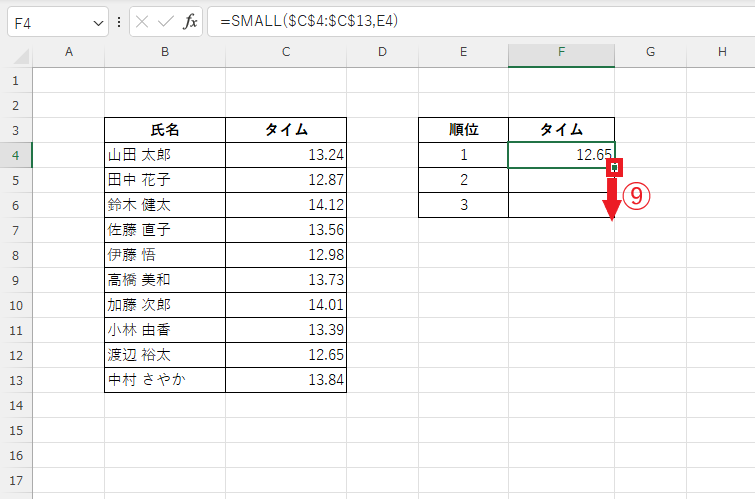
これで1~3番目に小さい数値を表示することができます。
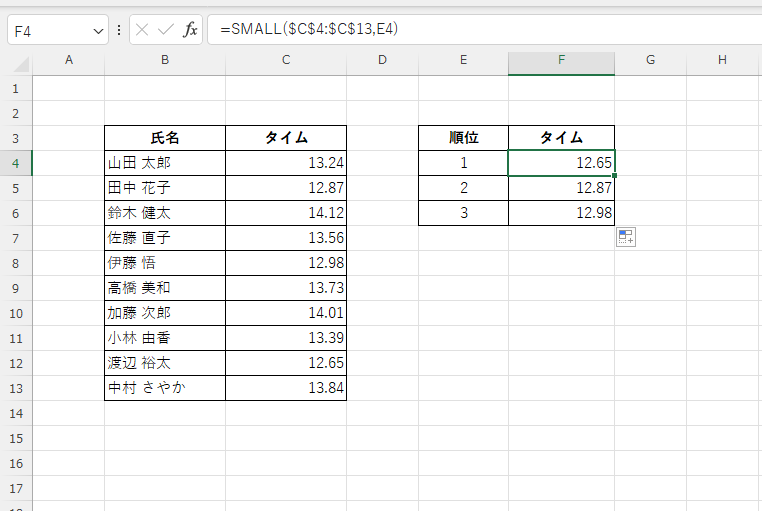
よくある質問 (FAQ)
Q1: SMALL関数でn番目に大きい値を求めることはできますか?
A1: SMALL関数は小さい順に値を取得する関数です。n番目に大きい値を求める場合は、LARGE関数を使用してください。
LARGE関数については以下の記事をご覧ください。
Q2: SMALL関数で同じ値が複数含まれている場合、どうなりますか?
A2: SMALL関数は同じ値が複数あっても、そのままの順で小さい順から順位付けされます。同じ値がn番目に当たる場合、その値が返されます。
Q3: SMALL関数でn番目ではなく、最も小さい値を取得する方法はありますか?
A3: 最小値のみを取得する場合は、SMALL関数でnを1に指定するか、MIN関数を使用することをお勧めします。
MIN関数については以下の記事をご覧ください。
Q4: SMALL関数で選択範囲に空白セルがある場合、結果に影響しますか?
A4: 空白セルは無視され、データがあるセルのみで順位が決まりますので、空白セルの影響はありません。
Q5: SMALL関数で負の数も含めたデータ範囲を扱えますか?
A5: はい、SMALL関数は負の数も正の数と同様に扱い、最も小さい順からn番目を取得します。
まとめ
以上が、Excelでn番目に小さい値を求めるためのSMALL関数の使い方です。
この関数を使うことで、大量のデータから特定の順位にある値を素早く抽出でき、データ分析が効率化されます。
さまざまな場面で活用できるので、ぜひ試してみてください。
記事のまとめ
- SMALL関数は、指定された範囲の中でn番目に小さい値を求める関数です。
- SMALL関数の構文は、「=SMALL(範囲,順位)」




